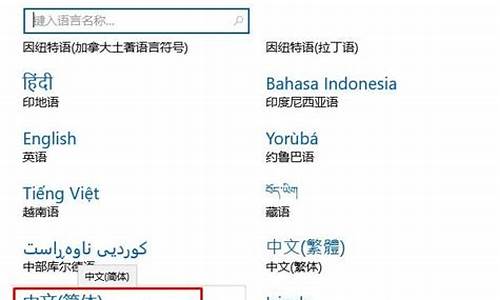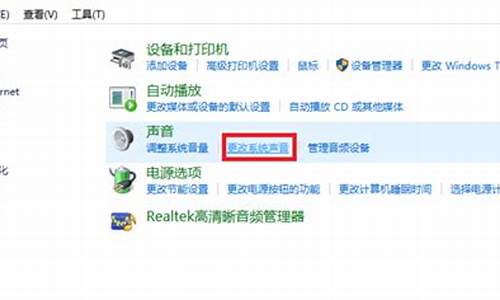做一个装系统的u盘,装电脑系统u盘独立

你是否曾为重装电脑系统而苦恼?现在,有了U盘安装系统的方法,一切都变得简单起来。只要按照以下步骤操作,就能轻松完成系统的重装。
下载U启动工具打开浏览器,搜索并下载U启动工具。这个工具会帮助你将U盘变成一个可引导的系统安装盘。
制作U盘安装盘插入U盘,运行U启动工具。选择一键制作U盘,然后等待制作完成。完成后,你可以选择退出软件。
复制系统镜像文件将你需要的系统镜像文件复制到U盘里。这样,U盘就具备了安装系统的功能。
从U盘启动电脑
将U盘插入需要安装系统的电脑,重启电脑。在启动时,按下相应的热键(如F12、F1或F9,具体取决于你的主板品牌),选择从U盘启动。
打开装机工具
一旦进入PE系统,打开装机工具。这个工具会自动检测GHO镜像路径,你只需点击确定即可。然后,在提示“完成后重启”前打勾,再次点击确定。
等待系统安装等待读条完成。完成后,系统会提示你是否重启电脑。点击是,或者等待10秒,电脑会自动重启并开始安装新系统。
享受全新操作系统安装完成后,电脑会自动进入新系统。现在,你可以享受全新的操作系统了!
1、如果这个硬盘是全新的,换到另一台主机上,这时必须要重装系统的,需要用U盘安装系统
2、如果硬盘已经有系统,而且系统能够正常使用,换到另一台主机之后:
①、如果另一台主机可以正常开机,此时无需重装系统,只需重新安装硬件驱动;
②、如果不能正常开机,比如黑屏蓝屏或者提示缺少什么文件,此时需要用U盘重装系统,因为当前系统驱动跟另一台电脑驱动不兼容,只能重装系统。
如何使用u盘重装系统呢?具体的教程可以参考以下方法步骤:
一、准备工具
1、一个U盘(尽量8G以上)
2、一台正常能上网的电脑
3、下载小白一键重装系统工具
二、安装思路
1、找一台能正常使用的电脑和一个U盘,通过下载小白工具,然后制作一个U盘启动工具
2、把制作好的U盘工具,插到无法开机的笔记本上,按启动热键进入U盘PE系统安装系统即可.
具体步骤如下:
1、打开小白一键重装系统软件,退出杀毒软件,等待软件检测本地环境完成后进入主界面,然后将U盘插入电脑,点击制作系统,开始制作u盘启动盘。
2、然后选择需要安装的系统,点击开始制作
3、之后就等待U盘启动盘的制作就可以啦,制作完成后点击快捷键,查看需要重装系统的启动热键,然后拔出U盘。
4、U盘插入重装系统的电脑上,按下电源键,然后立即不停地敲击启动热键,出现的界面中选择USB选项即可。启动热键一般是f12,f2,del那些。
5、出现小白系统选择界面,选择01PE进入。
6、选择下载好的系统,点击安装,选择。安装到c盘。
7、等待安装完成后,拔出U盘,重启电脑,等待一段时间,系统就安装完成啦。
在重装系统中,如果遇到什么问题,还可以进「小白系统官网」的技术客服群,可以找技术客服远程协助你安装系统。
声明:本站所有文章资源内容,如无特殊说明或标注,均为采集网络资源。如若本站内容侵犯了原著者的合法权益,可联系本站删除。